ELP - Composizione parametrica nidificata


Il progetto raffigura una serie di moduli di diverso tipo.

Ogni modulo appartiene a una “Famiglia Madre” nidificata al suo interno, dalla quale sono poi stati estratti quattro tipi di modello variando le dimensioni. Ho scelto di mantenere il modello cubico per far risaltare la variazione delle dimensioni.
La Famiglia Madre è stata creata a partire dal Metric Generic Model. Ho tracciato due piani di riferimento ortogonali sulla vista frontale, che una volta parametrizzati avrebbero definito la posizione del modulo.
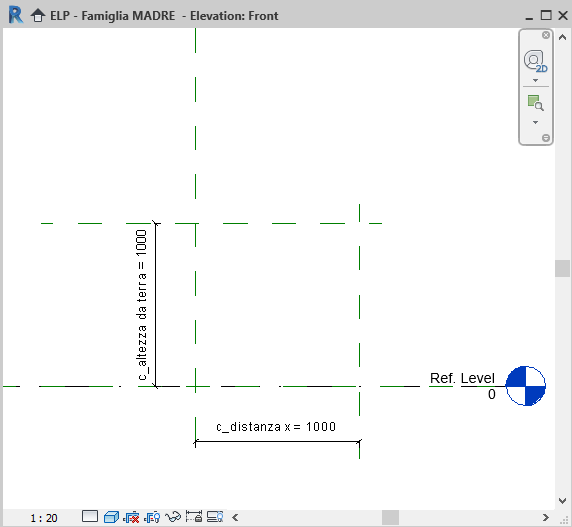

PARAMETRI CONDIVISI: c_distanza x e c_altezza da terra, definiti entrambi come istanze. Grazie alla condivisione dei parametri potrò utilizzarli una volta importato questo modello all’interno del progetto.
Ho costruito poi una linea di riferimento a partire dall’intersezione degli assi che ho tracciato, e ho parametrizzato la quota angolare tra essa e il piano orizzontale.
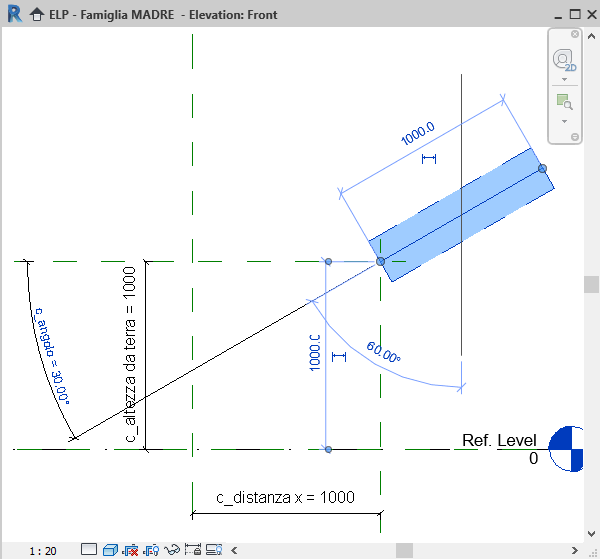

PARAMETRO CONDIVISO: c_angolo, definito come istanza.
In questo modo ho creato l’ambiente pronto per ospitare la “Famiglia Figlio”.
Ho voluto creare due Famiglie Figlio, distinte per la disposizione degli elementi: orizzontali o verticali, che una volta importate nella Famiglia Madre formassero il modulo per il progetto.
Le Famiglie Figlio sono state create a partire dal Metric Generic Model Line Based. Questo modello mi ha permesso di poterle importare successivamente impostando come piano di lavoro della Famiglia la linea di riferimento inclinata.
In questo passaggio ho riscontrato però una difficoltà: importando il modello Figlio Line Based nella vista frontale della Madre mi mostrava la vista in pianta. Ho perciò tentato di risolverlo costruendo il modello pensando le viste Ref. Level e Front come fossero invertite.
Ho tracciato i piani di riferimento, e li ho quotati e parametrizzati. Poi ho creato due estrusioni e ho vincolato i lati ai piani.
Per i due elementi orizzontali (Famiglia Figlio H)
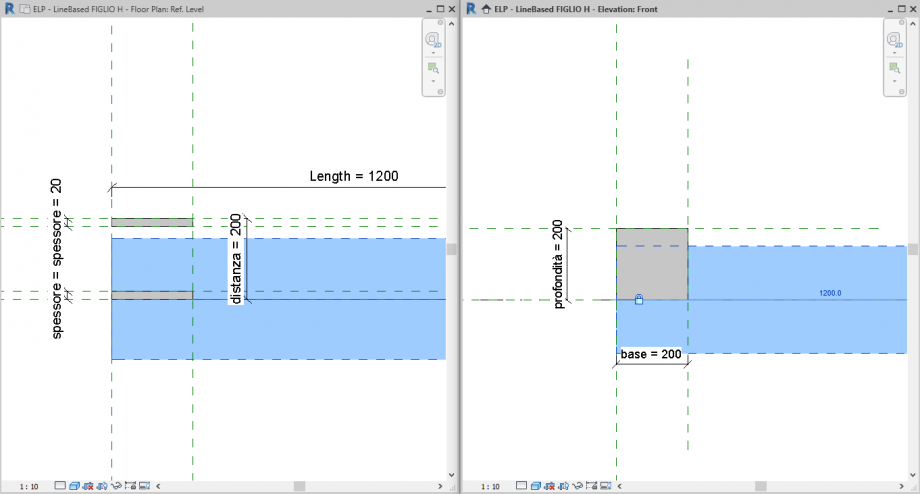

PARAMETRI: base, profondità, spessore e distanza, definiti come tipo.
Per i due elementi verticali (Famiglia Figlio V)
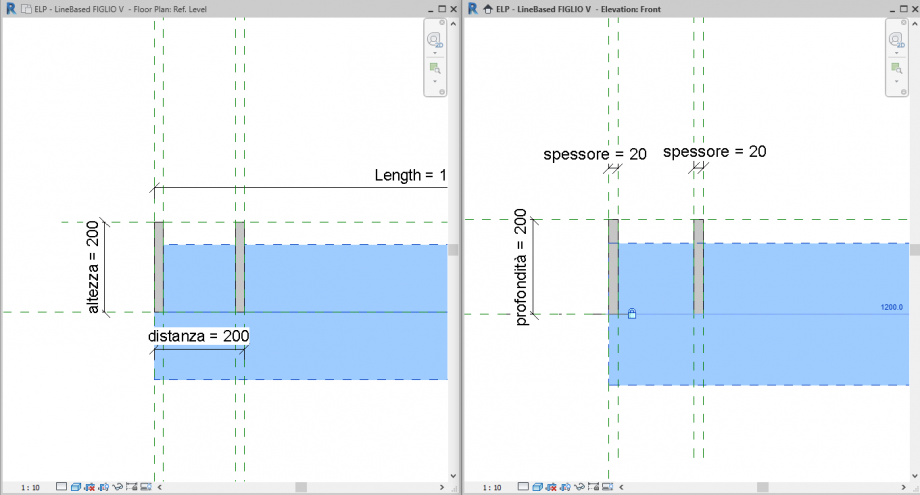

PARAMETRI: altezza, profondità, spessore e distanza, definiti come tipo.
Questi parametri diventeranno dei "Parametri Obbedienti” ovvero verranno associati direttamente ai parametri della Madre.
Ora torniamo alla Madre. Ho importato entrambi i file Figlio H e Figlio V all’interno della Famiglia Madre.

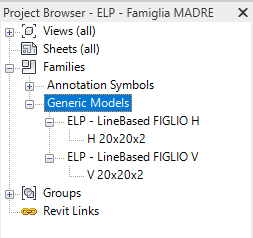
Ho impostato il Piano di Lavoro sulla linea di riferimento e, selezionando l’opzione Place on Work Plane, ho posizionato e vincolato i modelli sulla linea di riferimento.
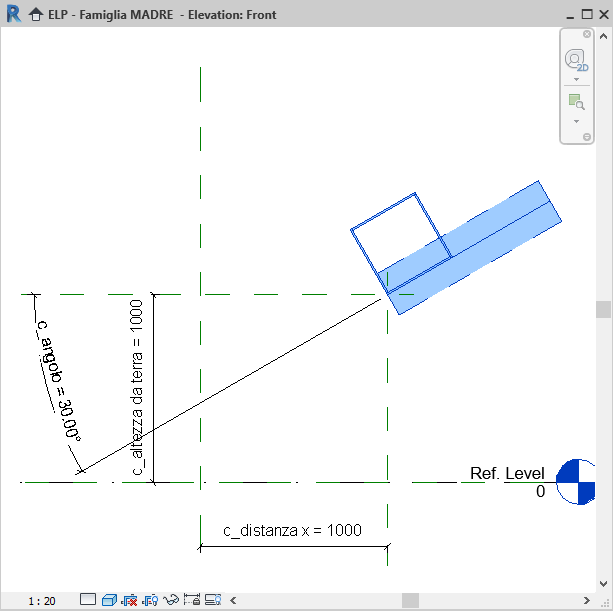
Ho definito dei parametri di tipo per controllare i parametri delle Famiglie Figlio. In questo modo sono riuscita a far combaciare gli spigoli delle due differenti Famiglie.
PARAMETRI: base, altezza, profondità e spessore definiti come tipo.
Con questo modello gestisco la posizione l’inclinazione e le misure del modulo complessivo.

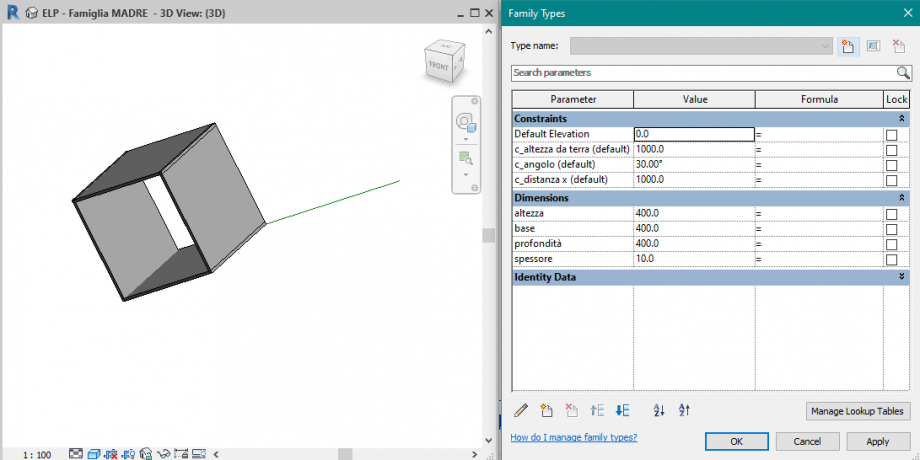
Come ultima fase ho creato un nuovo Progetto di Assemblaggio in cui ho importato la Famiglia Madre.
Sulla vista in Pianta ho tracciato due piani di riferimento: X di progetto e Y di progetto. E li ho allineati all’origine del sistema di riferimento di default (Project Base Point).
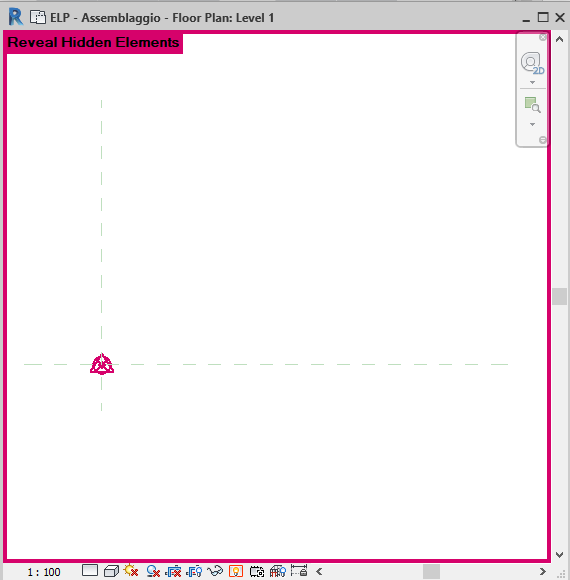

Dal Project Browser ho modificato le Type Properties del file importato e ho duplicato il modello per variare le dimensioni. Ho definito quattro tipologie: 20x20x20 40x40x40 60x60x60 100x100x100 (le misure sono espresse in cm). Ho scelto di mantenere il modello cubico per far risaltare la variazione delle dimensioni.

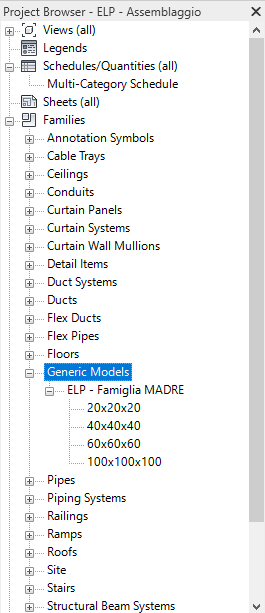
Ho inserito varie volte i diversi moduli posizionandoli sempre nell’origine degli assi di progetto e ho successivamente modificato i parametri tramite l’utilizzo della Schedule, dove ho categorizzato gli elementi per tipo, conteggio e in base ai parametri condivisi della Famiglia Madre: c_distanza x, c_altezza da terra e c_angolo.
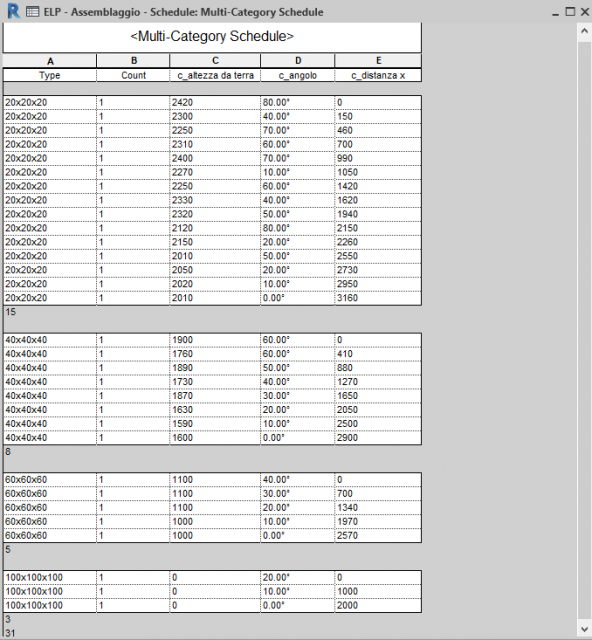





Commenti
Elisa Portunato
Ven, 29/05/2020 - 11:58
Collegamento permanente
DESCRIZIONE DEL PROBLEMA
Riporto di seguito il problema riscontrato durante la modellazione, e i successivi tentativi di correzione.
Allego i file del mio lavoro, in caso possano essere utili per visionare meglio il problema o suggerire qualche altro lavoro ai miei compagni.
Inizialmente ho creato le due famiglie basate su linea (Metric Generic Model Line Based: Figlio H e Figlio V), lavorando sulla vista in pianta e su quella frontale come sono definite. Questi modelli hanno come piano di lavoro il Ref.Level.
Nella Famiglia (Metric Generic Model: Madre) ho selezionato la linea di riferimento inclinata, precedentemente tracciata, come piano di lavoro, e ho importato i due modelli sulla vista frontale con 'Place on Work Plane'. Così facendo risultavano i modelli ruotati. Ovvero si invertivano le viste in pianta e frontale tra i file (Madre e Figlio).
Provando invece ad inserirli nella vista in pianta (il cui piano di lavoro è Ref.Level) risultavano posizionati correttamente, però non poggiano sulla linea di riferimento che avevo tracciato. Non riesco a cambiare il piano di lavoro dell’oggetto e neanche quello del modello (Ref.Level) visto che la linea di riferimento è orientata come il piano frontale.
Ho perciò tentato di risolverlo costruendo il modello pensando le viste Ref. Level e Front come fossero invertite. Quindi il componente formato dai due pannelli orizzontali risulta nel suo file (Figlio H) disposto verticalmente, e viceversa per il componente verticale (Figlio V). Importando questi modelli nella Famiglia Madre.
Dopo averle esposto il problema nella scorsa lezione, ho effettuato ulteriori tentativi.
Ho provato a impostare la linea di riferimento presente di default nel modello LineBased come piano di lavoro del modello, ma ho riscontrato lo stesso problema.
Ho provato, come da Lei, Professore, suggerito a modificare il piano di lavoro dei moduli Figlio selezionando Left, ma non sono ancora riuscita a risolvere il problema.
StefanoConverso
Ven, 29/05/2020 - 23:33
Collegamento permanente
Bravissima Elisa
Cercherò di analizzare il problema che ci sottoponi così bene.
Siete un gruppo fantastico, non sono certo di meritarvi. I miei complimenti intanto!
un saluto, S.C.